Windows 10 i dalje imaju status najčešće korištenog operativnog sistema jer imaju najveći tržišni udio procijenjen na cca milijardi uređaja.
Iako Microsoft jasno stavlja sve veći naglasak na nove funkcije Windowsa 11, bili smo ugodno iznenađeni u posljednje vrijeme. Windows 10 stalno dobija neke od ovih funkcija i očigledno je došlo do promene poslovne politike Microsofta, koji je svestan da se operativni sistem sa toliko korisnika ne može odbaciti preko noći.
Windows 10 je vrlo stabilan operativni sistem, ali se s vremena na vrijeme na njemu pojavljuju različiti oblici grešaka i bugova, što može biti rezultat novog ažuriranja koje smo preuzeli ili jednostavno problema koji se javljaju unutar samog sistema.
Za veliku većinu ovih grešaka i bugova možemo koristiti alat za rješavanje problema ili ući u njihovu detaljnu analizu, ali na tržištu postoje besplatni alati pomoću kojih se većina njih može odmah riješiti i ukloniti.
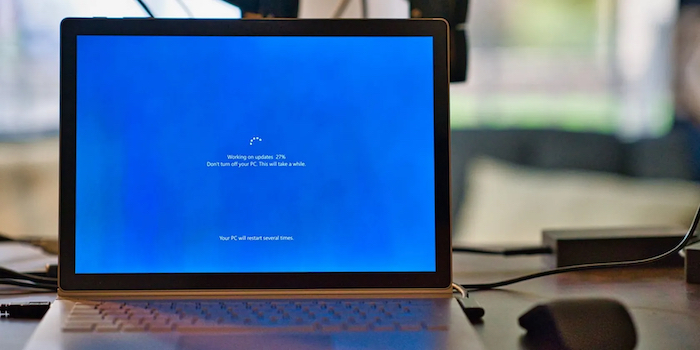
Prvo, provjerite je li vaš računar ažuriran
Prije rješavanja bilo kakvog Windows 10 problema, morate učiniti nešto izuzetno važno – ažurirajte Windows na najnoviju verziju.
Ovo može zvučati kontradiktorno jer smo u uvodu teksta naveli da nova ažuriranja mogu uzrokovati probleme, ali to nije uvijek slučaj i njihova preuzimanja služe za otklanjanje problema u sistemu i stvaranje sigurnog radnog okruženja. Drugim riječima, oni predstavljaju jedan od najvažnijih preduslova za ispravan rad operativnog sistema.
otvori “Postavke“ meni, kliknite na Ažuriranje i sigurnost > Windows Update i provjerite da li su nova ažuriranja dostupna za preuzimanje.
Također možete izvršiti čisto skeniranje sa svojim antivirusnim programom kako biste bili sigurni da se neki oblik zlonamjernog softvera ne krije iza vaših Windows 10 problema.
Nakon što završite ove provjere, možete početi koristiti besplatne alate za rješavanje problema koji su navedeni u nastavku.
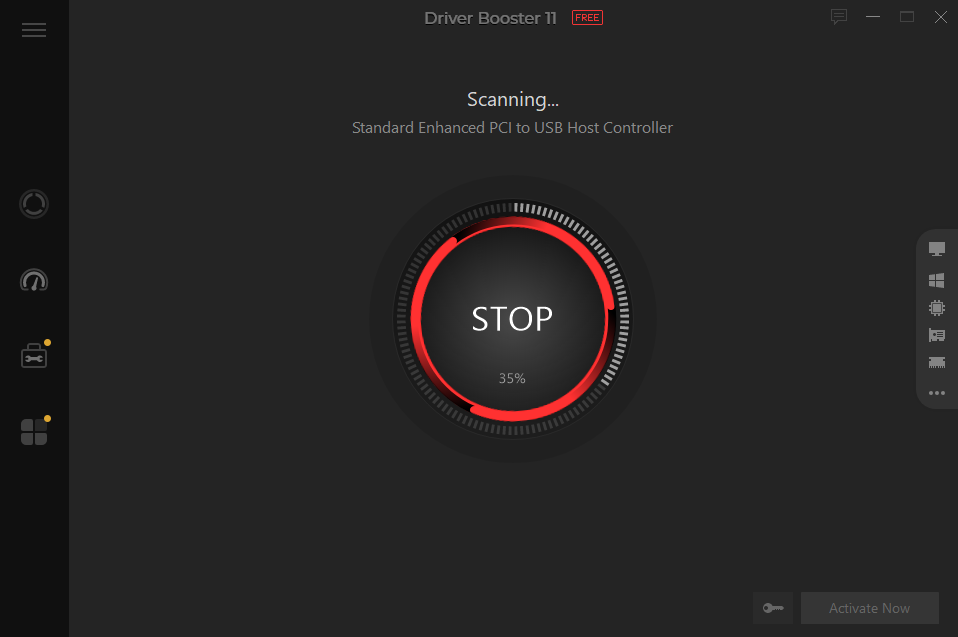
-
IOBit Driver Booster
Windows 10 rukuje ažuriranjem drajvera, ali nije savršen. Ponekad se može desiti da sistem jednostavno ignoriše jedno od važnijih ažuriranja drajvera, što može dovesti do hardverskih problema.
Jedan od najboljih načina da provjerite da li su vaši upravljački programi ažurirani je besplatni alat pod nazivom IOBit Driver Booster. Dostupne informacije govore da može popraviti i ažurirati više od milion pojedinačnih drajvera.
Da biste koristili alat, slijedite upute u nastavku:
- Preuzmite IOBit Driver Booster na sljedećem linkovi i instalirajte ga. Odbijte i onemogućite dodatni softver koji vam se nudi tokom procesa instalacije.
- Otvorite IOBit Driver Booster. Vidjet ćete tri kartice: Zastarjelo, Ažurirano i Akcioni centar. Funkcija prva dva je jasna iz naziva, jer sadrže liste drajvera vašeg sistema i njihove statuse. Kartica “Akcioni centar” sadrži veze za preuzimanje dodatnog IOBit sadržaja.
- Odaberite karticu “Zastarjelo”. Da biste odmah ažurirali upravljački program, odaberite opciju “Ažuriraj sada” ili možete pomaknuti listu prema dolje i ažurirati pojedinačne upravljačke programe. Također možete zanemariti pojedinačne upravljačke programe, vratiti ih na prethodnu verziju ili ih izbrisati. Odabirom opcije “Ažuriraj sada”, alat će automatski preuzeti sve potrebne drajvere i primijeniti ih na vaš sistem, a vi ćete ga samo morati ponovo pokrenuti.
Dobra stvar je šta IOBit Driver Booster stvara tačku za vraćanje sistema prije ažuriranja upravljačkih programa i ima opciju automatskog isključivanja ili ponovnog pokretanja nakon što se završi proces instalacije drajvera. Ovo može biti izuzetno zgodno jer jednostavno možete pustiti Driver Booster da sve radi sam.
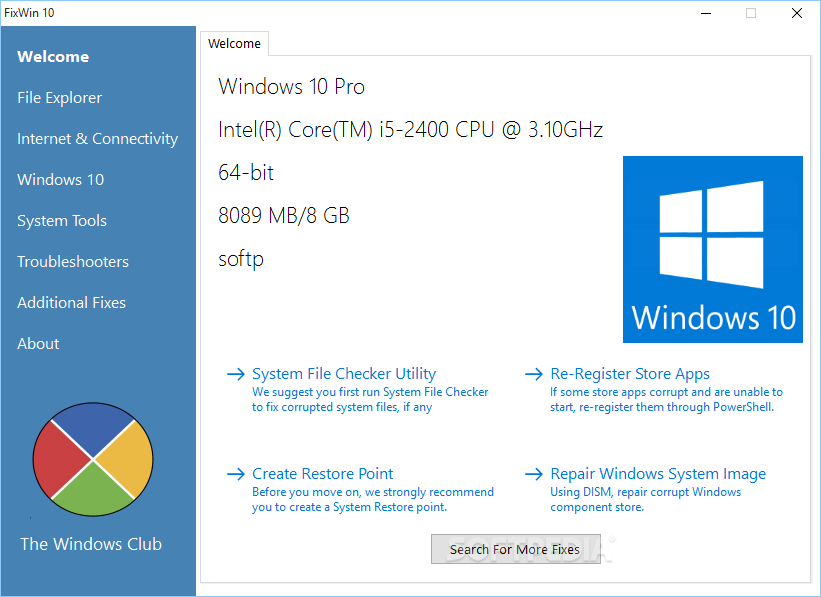
-
FixWin 10
FixWin 10 je jedan od najboljih alata za popravku Windows 10, a također je prenosiv (npr. na USB stick).
Alat je podijeljen u šest sekcija, od kojih svaki predstavlja probleme određene komponente (npr. File Explorer, System Tools). Svaka sekcija sadrži najmanje deset vrsta popravki. Neki popravci zahtijevaju ponovno pokretanje, ali ćete o tome biti obaviješteni kada kliknete na “Popravi” dugme.
Postoji širok raspon mogućih popravki, u rasponu od manjih problema kao što je nemogućnost pražnjenja korpe za otpatke do onih zahtjevnijih kao što je vraćanje pristupa uređivaču registra.
“Dodatni popravci” odjeljak sadrži korisne savjete i mjere, i “Alati za rješavanje problema” odeljak vas usmjerava do tačnog alata za rješavanje problema s Windows 10 koji vam je potreban u bilo kojem trenutku.
Preuzmite FixWin10 na sljedećem linkovi.
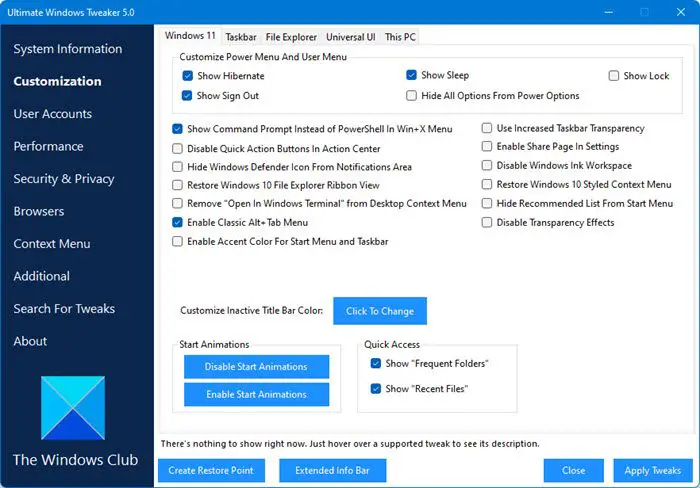
-
Ultimate Windows Tweaker
Ultimate Windows Tweaker ima istog programera kao i FixWin10 tako da oba alata dijele vrlo sličan korisnički interfejs.
Razlika je u tome što uz Utimate Windows Tweaker možete omogućiti, onemogućiti, sakriti ili ukloniti pojedinačne funkcije Windows 10 u trenu.
Možete napraviti sve promjene unutar alata dok koristite “Postavke“prijave, Urednik registra ili Editor grupnih politika.
Kliknite na “Kreirajte tačku vraćanja” dugme u donjem levom uglu alata, izaberite promene koje želite da primenite i na kraju kliknite na “Prijavite se” dugme na dnu tako da se sve može implementirati.
Ultimate Windows Tweaker globalno omogućava više od 200 različitih sistemskih promjena i modifikacija na Windows 10 i možete ga preuzeti na sljedećem linkovi.
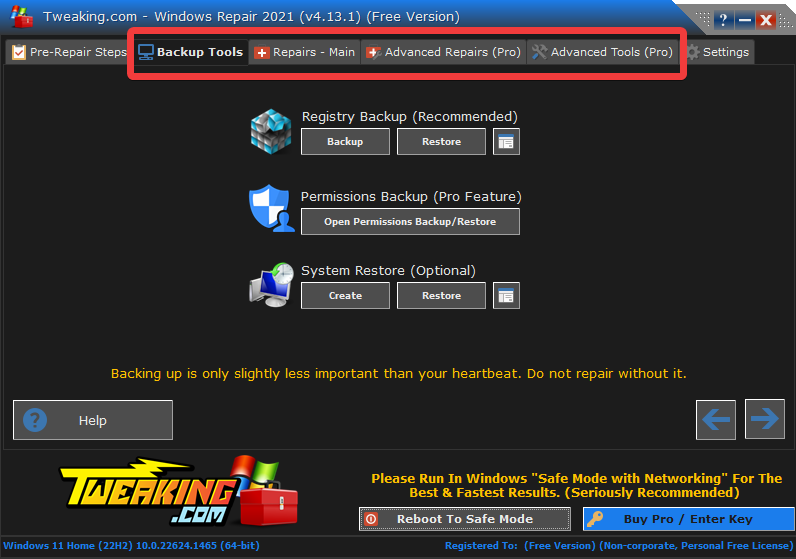
-
Windows Repair
Windows Repair je alat koji možete koristiti za rješavanje širokog spektra problema na Windows 10.
Zanimljivo je da vam ovaj alat preporučuje da pokrenete računar Siguran način da bi se postigao maksimalan efekat, tako da ima svoje “Ponovo pokrenite u Safe Mode” dugme sa kojim se to može uraditi.
Popravci uključuju dozvole registra, dozvole za datoteke, postavke Windows zaštitnog zida, Winsock i DNS keš memoriju, probleme s ažuriranjem Windowsa i još mnogo toga. U alatu za popravku sistema Windows vodite se kroz procese popravke koji automatizuju rad Windows Check Disk (chkdsk) i Provera sistemskih datoteka (sfc).
U slučaju da navedeni programi nisu riješili problem u Windows-u, morat ćete otići na “Popravke” taba gdje imate veći broj opcija kroz koje se greške mogu riješiti.
Preuzmite Windows Repair na sljedećem linkovi.
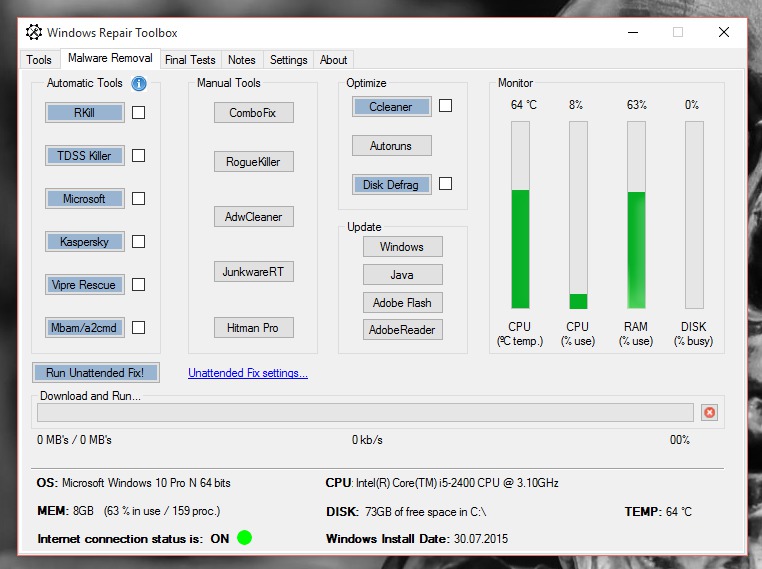
-
Windows Toolbox za popravku
Windows Toolbox za popravku sadrži sve potrebne alate za popravku koji će biti potrebni vašem Windows 10 PC-u.
Odmah na početku njegovog otvaranja vidjet ćete razne alate za popravku grupisane u sekcije kao što su npr Hardver, Popravke, Uninstaller itd.
Windows Toolbox za popravku ulazi u mnogo detalja. Na primjer, “Malware Removaltab nudi veliki broj mogućih skeniranja zlonamjernog softvera i rješenja za njihovo uklanjanje. RKill, Kaspersky, Microsoft, pa čak i CCleaner – sve je ovdje na jednom mjestu.
Ako želite detaljne mogućnosti prilikom rješavanja problema s performansama Windows 10, Windows Repair Toolbox je pravi alat za vas. Preuzmite ga na sljedećem linkovi.
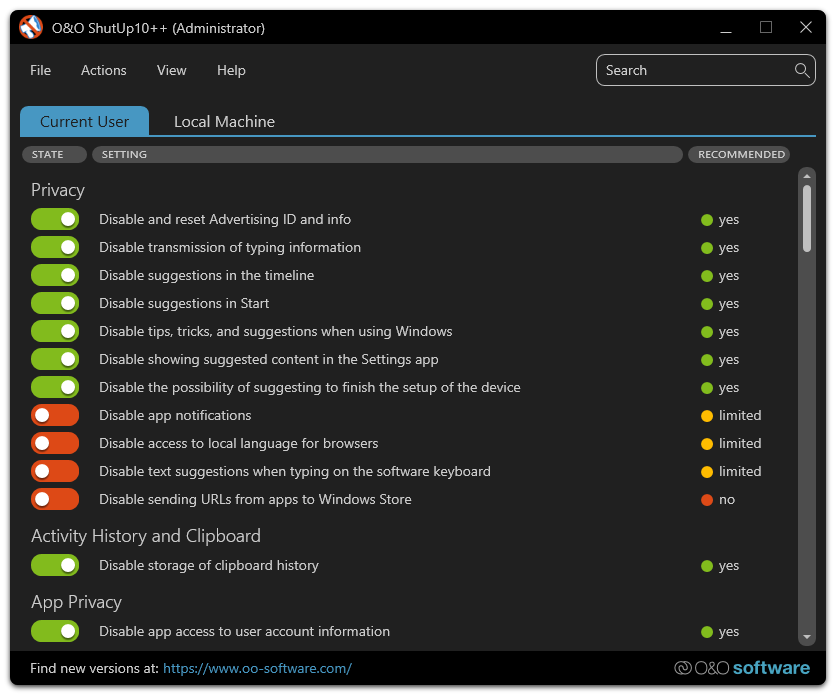
-
O&O ShutUp 10
Windows 10 za neke korisnike ima problema u vezi s privatnošću. Njegova kontrola se poboljšala posljednjih godina, ali još uvijek postoje negativni elementi, kao što je praćenje ili prikupljanje ličnih podataka.
Jedan od alata pomoću kojih možete još bolje zaštititi privatnost na Windows 10 O&O ShutUp 10.
Program ima devet odjeljaka koji nude promjenu različitih postavki privatnosti, a dobar broj njih uopće nije dostupan na Windows 10. Jednostavan je za korištenje, svaka opcija koju promijenite ima sažet opis i uključuje se ili isključuje samo klik miša.
O&O ShutUp 10 možete preuzeti na sljedećem linkovi.
Napisao: Ervin Mičetić
Članak Najbolji besplatni alati koji rješavaju probleme na Windows 10 prvi put se pojavio na PC CHIP-u.
pcchip.hr
